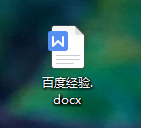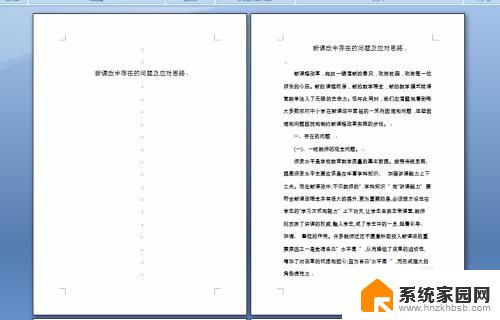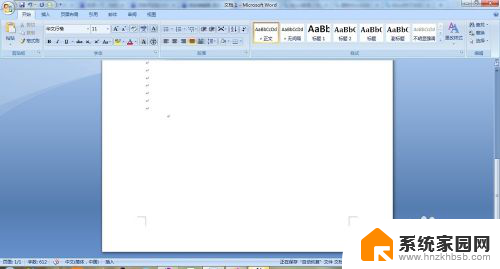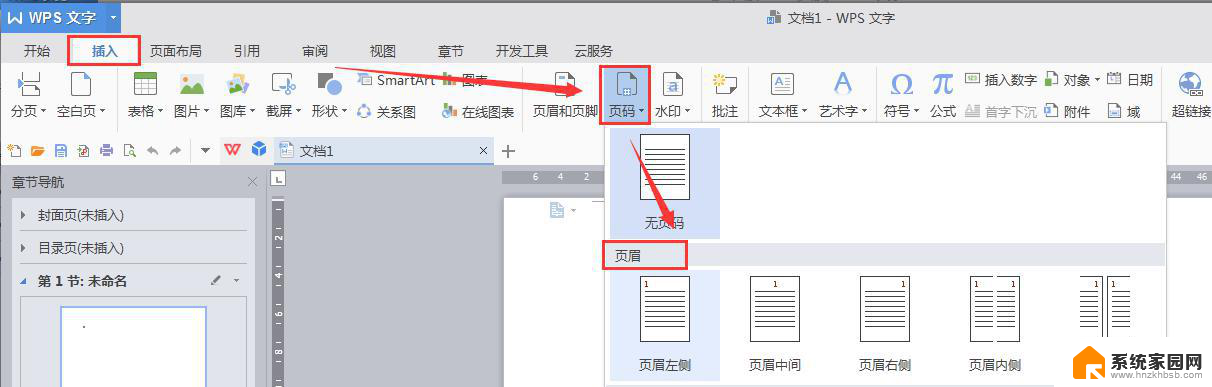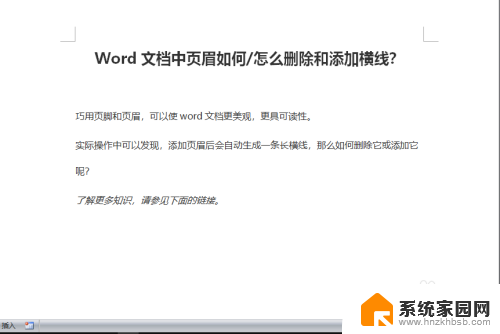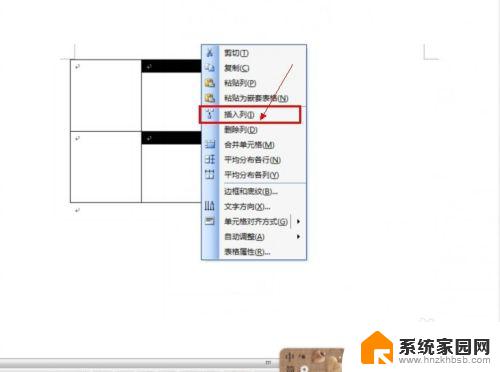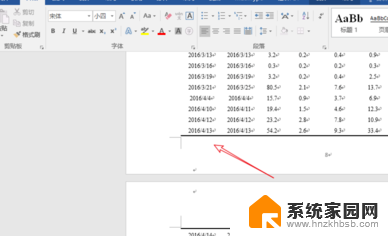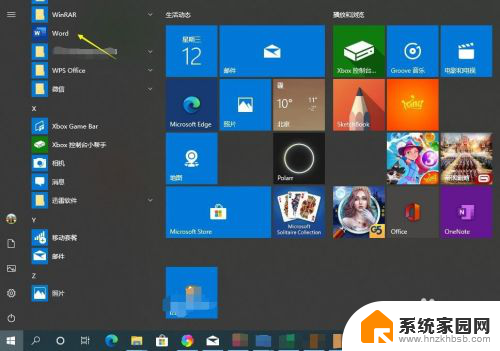word怎么增加下一页 如何在word中添加下一页
更新时间:2023-11-29 11:55:39作者:yang
word怎么增加下一页,在日常工作或学习中,我们经常使用Microsoft Word这一办公软件来处理文档,而对于一些较长的文档,我们可能需要将内容分页展示,以便更好地组织和阅读。如何在Word中添加下一页呢?非常简单。我们只需在需要分页的位置,使用快捷键Ctrl + Enter,或者在插入菜单中选择分页符,就可以在文档中轻松添加下一页了。通过这样的操作,我们可以将不同章节、不同内容放置在不同的页面上,使得整个文档更加清晰和易读。无论是工作报告、学术论文还是其他类型的文档,掌握如何在Word中添加下一页都是非常有用的技巧。下面我们将进一步探讨Word的分页功能,帮助您更好地运用这一功能,提升文档的整体质量和可读性。
方法如下:
1.先打开我们电脑上面的word,然后点击布局;
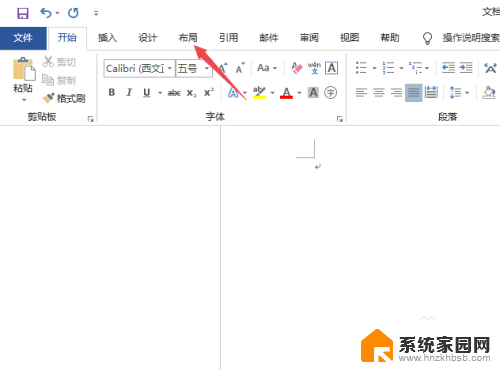
2.之后点击分隔符;
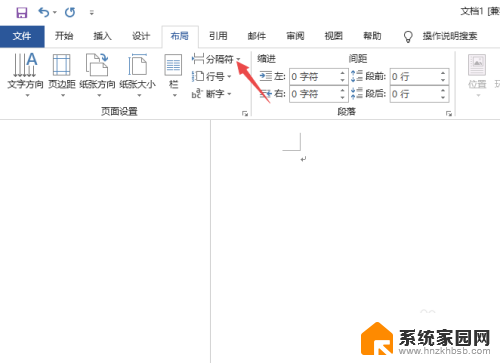
3.然后点击分页符;
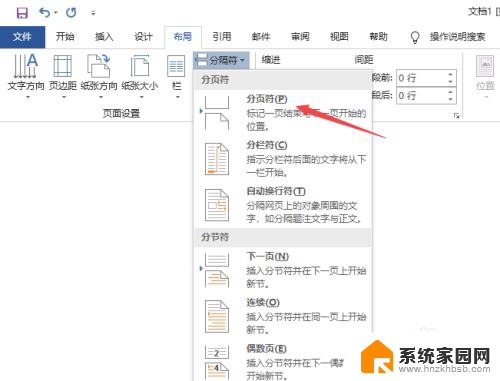
4.结果如图所示,这样就添加下一页了。
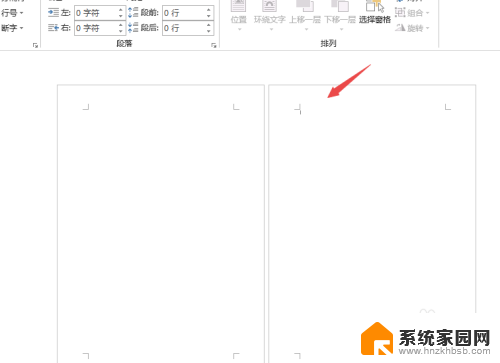
以上就是如何在word中增加下一页的全部内容,有需要的用户可以根据以上步骤进行操作,希望本文能够对大家有所帮助。